1)ListView:
示意如下:
主要用于新闻和用户中心
2)GridView:
示意如下:主要用于商品列表,应用列表
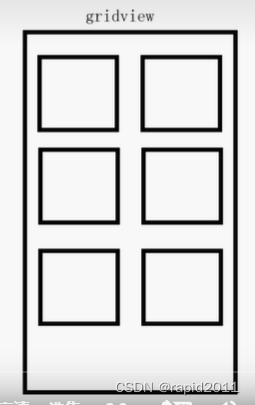
GridView.count实现网格布局: 拥有一行配置元素数量参数crossAxisCount: 4,
GridView.extend实现网格布局,与上面差别在于参数不同
GridView.builder实现动态网格布局
1)GridView.count
GridView.count(
crossAxisCount: 4,
children: const <Widget> [
Icon(Icons.pedal_bike),
2)GridView.extend
return GridView.extent(
maxCrossAxisExtent: 40,//最大长度
children: const [
Icon(Icons.pedal_bike),
间距
只想要间距,就用padding,不必用container
return const Padding( //padding就是实现间距
padding: EdgeInsets.all(20),
child: Text("hello"),
Row:让多个元素排列在一行
默认宽度自适应,占满上层组件赋予的整行
一般其上会有container
注意占满屏幕的两个方法:
//width: 4000,//非常大,就占满了整个屏幕
width: double.infinity,//获取屏幕整个宽度
Widget build(BuildContext context) {
return Container(
//width: 4000,//非常大,就占满了整个屏幕
width: double.infinity,//获取屏幕整个宽度
//height: 7000,
height: double.infinity,
color: Colors.black54,
child: Row(//外部没有container,则是自适应的
mainAxisAlignment: MainAxisAlignment.spaceEvenly,
crossAxisAlignment: CrossAxisAlignment.start,
children:[
IconContainer(Icons.holiday_village,color: Colors.blue,),
IconContainer(Icons.account_box,color: Colors.orange,),
IconContainer(Icons.alarm,color: Colors.blue,),
],
)
);
进入infinity可以看到,这是无穷大,还有maxFinite可以用
abstract class double extends num {
static const double nan = 0.0 / 0.0;
static const double infinity = 1.0 / 0.0;
static const double negativeInfinity = -infinity;
static const double minPositive = 5e-324;
static const double maxFinite = 1.7976931348623157e+308;
Column:让多个元素排列在一列
默认高度自适应 占满上层组件赋予的整列
Flex:
Row和Column都继承于flex组件
注意如下flex要放在child前,不然第二个expanded 提示修改
flex:决定了占几份,如果给Iconcontainer设置宽度是没有效果的
return Row(
children:[
Expanded(
flex: 1,
child: IconContainer(Icons.holiday_village,color: Colors.blue,),//占一份
),
Expanded(
child: IconContainer(Icons.account_box,color: Colors.orange,),
flex: 2,//占2份
),
也可以将return row改成:
return Flex(//这里也可以用cloumn或者row,用了flex,就要指定direction
//direction: Axis.horizontal,//水平分配
direction: Axis.vertical,
比如要实现右边固定宽度,左边自适应
那么对于右边元素,不要设置flex,就会采用其本身宽度
Stack &Positioned:绝对定位
stack:可以堆在一起
positioned:指定两个坐标,相对外层容器
如果position里面是row,还需要制定宽度高度,否则报错,控制台无限循环
return Container(
height: 400,
width: 300,
color: Colors.blue,
child: Stack(
children: [
Positioned(
left: 10,
bottom: 10, //代表底部左侧
child: Container(
width: 100,
height: 100,
color: Colors.yellow,
),
),
const Positioned(
right: 0,
top: 190,
child: Text("hello 1116"),
),
获取设备高度宽度
Widget build(BuildContext context) {
final size=MediaQuery.of(context).size;//不能用infinite,获取设备宽度和高度
return Stack(
children: [
ListView(
padding: const EdgeInsets.only(top: 50),//避免顶部被下面的导航遮盖
children: const [
ListTile(title:Text("i am liebiao1") ),
ListTile(title:Text("i am liebiao2")) ,
ListTile(title:Text("i am liebiao3") ),
ListTile(title:Text("i am liebiao4") , ),
ListTile(title:Text("i am liebiao5") , ),
ListTile(title:Text("i am liebiao6") , ),
ListTile(title:Text("i am liebiao7") , ),
ListTile(title:Text("i am liebiao8") , ),
ListTile(title:Text("i am liebiao9") , ),
ListTile(title:Text("i am liebiao10") , ),
ListTile(title:Text("i am liebiao11") , ),
ListTile(title:Text("i am liebiao12") , ),
ListTile(title:Text("i am liebiao13") , ),
ListTile(title:Text("i am liebiao14") , ),
ListTile(title:Text("i am liebiao15") , ),
ListTile(title:Text("i am liebiao16") , ),
ListTile(title:Text("i am liebiao17") , ),
],
),
Positioned(
left: 0,
top:0,
width: size.width,//获取设备宽度
height: 44,
child:Container(
alignment: Alignment.topLeft,
height: 44,
color: Colors.black,
child: const Text("二级导航",
style:TextStyle(color: Colors.white) ,),
),
),
],
);
}
Stack&Align
Align也可以作为元素
return Container(
width: 300,
height: 300,
color: Colors.red,
child: const Align( //Align 如果要居中也可以直接用center
alignment: Alignment.bottomRight,
child:Text("你好,i7i8i9 "),
)
alignment: Alignment(-1, 1),也可以这样设置()里面的是x,y单位不是像素
-1,1左侧底部
1,1 右侧底部

实现单行居左居右,
row+align无效果,只能用stack+align
return Stack(
children: const [
Align(alignment: Alignment.topLeft,child: Text("收藏") ,),
Align(alignment: Alignment.topRight,child: Text("购买") ,),
],
);
实现方法2:
cloumn+container+stack+Align
因为只用了宽度高度,container可以改为sizedbox
return Column(
children: [
Container(
width: double.infinity,
height: 40,
child: Stack(
children: const [
Align(alignment: Alignment.topLeft,child: Text("收藏") ,),
Align(alignment: Alignment.topRight,child: Text("购买") ,),
],
),
)
],
)
实现方法3:更容易定位到具体位置
cloumn+sizedbox+stack+positioned
stack上层套包裹一层,要么是有宽高的box或最外层,不能直接是column
return Column(
children: [
SizedBox(
width: double.infinity,
height: 40,
child: Stack(
children: const [
Align(alignment: Alignment.topLeft,child: Text("收藏") ,),
Align(alignment: Alignment.topRight,child: Text("购买") ,),
],
),
),
SizedBox(
width: double.infinity,
height: 40,
child: Stack(
children: const [
Positioned(
left: 10,
child: Text("收藏")),
Positioned(
right: 10,
child: Text("购买")),
],
),
)
],
)
宽高比
return AspectRatio(
aspectRatio: 3/1,//宽度是屏幕宽度,高度是容器一半,用在图片上较多
child: Container(
color: Colors.red,
),





















 1290
1290

 被折叠的 条评论
为什么被折叠?
被折叠的 条评论
为什么被折叠?










